Tips
[nave's HOMEPAGE] - ■Tips■
このページでは、僕が普段ソフトウェアを使っている時に失敗したり
気がついたことを書きます。
すでに知っておられる方は、笑って済ましてください。こんな事は知らないだろうということがあったら、教えてください。
同じようなことで、不便を感じてるかたは、参考にしてください。
なお、このページに記載されている情報は僕の誤解、勘違い、早とちり、が含まれている上、僕の使っている環境上での特異な例かもしれないので、
動作の保証は致しません。
また、各メーカへの直接のお問い合わせはご遠慮ください。
 Protel Version 3
Protel Version 3
- どれが正式名称か?
- Protel Version 3
プロテル バージョン3 C/Sシステムの総称?
- EDA Client 3.4
アイコンはコレ。
- Advanced Schematic 3
アドバンスド スケマチック
- インストールするドライブ
Cドライブのみです。
Eドライブにインストールして全部環境整えたら、再起動した後うまく動きませんでした。
多分INIファイルなんかをCドライブで決め撃ちしていると思います。
- PowerObjects のカスタマイズ
タイトルをダブルクリックするとEditToolarのダイアログボックスが出てきます。
アイコンをダブルクリックするとEditButtonのダイアログが出てきます。
Color=128 | Orientation=1 | S=12V | Style=1 | $Description=+12 power port
Color=は色。BGRの順に並べて16進=>10進に変換した値を入れる。真っ赤ならFFh=>255、真っ青ならFF0000h=>16711680
Orienteation=は向き。未調査。
S=は文字(Net名)。
Style=はスタイル。 0=Circle、1=Arrow、2=Bar、3=Wave、4=Groundです。
$Description=はマウスを当てると出るツールチップの内容です。
- カスタマイズファイル(C:\windows\ に入ってます。)
- CLIENT.INI
- CLIENT.RAF
- CLIENT.RCS
ツールバーの情報はココ。
 秀丸エディタ for Windows95 Version 2.20
秀丸エディタ for Windows95 Version 2.20
-
起動時のオプション"/x"でマクロ名を指定するときは、拡張子まで指定するとうまく行きます。
-
範囲選択した文字列は、マウスでドラッグアンドドロップ(移動)出来ます。
 Micorsoft GIF Animator Version 1.0
Micorsoft GIF Animator Version 1.0
-
画像ファイルの背景を透明にすることもできます。
ImageタグのTransparencyをチェックして、色を指定する。
-
透明化したい部分は、事前にその画像で使われていない色で塗っておくと指定が楽です。
 →
→
 オムロン SYSMACサポートソフト
オムロン SYSMACサポートソフト
-
接点を検索した後に、検索の履歴を見たいときには、[TAB]キーを押すと検索結果をさかのぼって表示します。
-
ラダー回路図の最後に移動するには、END命令を検索する。END命令は、FUN(01)です。キー操作は、[f・10][0][1]になります。
-
読み出しのとき、[ESC]をおして、シンボルをクリアしてから、アドレスを入力するとその番地へとジャンプできます。
 オムロン NTサポートツール Ver2.3
オムロン NTサポートツール Ver2.3
-
座標を指定中に、[スペース]を押すと、スナップモードが切り替わります。
-
[SHIFT]+[リターン]で、ダイアログボックス(?)の[実行]ボタンを押したのと同じです。わざわざ[実行]ボタンまで、マウスでクリックしなくてもよくなります。
-
クロスリファレンスリストは、一度ファイルに落としてワープロソフトに読み込んで、2段組印刷すると調子いいです。行末のスペースは、es.exeを使って消しましょう。
 Windowsに付属のメモ帳
Windowsに付属のメモ帳
-
文書の先頭に
.LOG
と書いておくと、その文書を開いたときの日時が自動的に挿入されます。
-
この文書のショートカットをデスクトップに作っておくと簡単な日記、日誌の作成に便利かと思います。
 Microsoft Excel for Windows 95 Version 7.0
Microsoft Excel for Windows 95 Version 7.0
-
グラフに系列を追加するときは、グラフウィザードをクリックして、範囲の指定のところで、複数の範囲をカンマで区切って指定する。
-
範囲の指定は、範囲のテキストボックスをクリックして、カーソルの出ている状態でマウスをドラックすれば範囲を入力してくれます。
-
セルに今日の日付を挿入するには、[CTRL]+[;]と入力。現在時刻は、[CTRL]+[:]。
-
[2000]HYPERLINK関数 HYPERLINK(リンク先,別名) 関数にて、ハイパーリンクを設定。
-
[2000]INFO関数 ブックに関するいろいろな情報を表示。
 Microsoft Excel 2000
Microsoft Excel 2000
 Microsoft Word 2000
Microsoft Word 2000
-
何も無いところで、ダブルクリックすると、そこに文字が書ける。
 デジタル GP-PRO/PB3(DOS版)
デジタル GP-PRO/PB3(DOS版)
-
インストールされたディレクトリにある"START.IMG"をリネームすると、オープニング画面が出なくなり、起動時間が短縮できます。
 デジタル GP-PRO/PB3 for Windows95
デジタル GP-PRO/PB3 for Windows95
-
57シリーズの画面(640x480ドット)を作画するときに、パソコンの画面の800x600の解像度だと、
作画ウィンドウをスクロールしなければなりませんが、タイトルバーを細くして、タスクバーのプロパティで
自動的に隠すを選択すれば、スクロール無しで、画面が見られます。
- カラーチャートです。color.lzh
 起動ドライブについて
起動ドライブについて
-
フロッピーディスクからの起動を無効にしておくと、システムディスクを入れっぱなしにしておいてもパソコンが起動して便利ですが、ハードディスクがクラッシュすると、起動が難しいです。
再インストールディスクが、使えません。ちょっと焦ってしまいましたが、何とか復旧できました。何かキーを押して起動するとFDから立ち上がった?
 一太郎 Ver7
一太郎 Ver7
-
罫線を編集するときに、カーソルが罫線の上に乗らず非常にもどかしいときがありました。そんな時は、カーソルの移動モードの全角、半角を切り替えるとよいです。
- xdoc2txtPDF,WORD,EXCEL,一太郎などの各種バイナリ文書からテキストを抽出するフィルタ
 +
+ Autocad LT for Windows95 + Genius LT for Windows 95
Autocad LT for Windows95 + Genius LT for Windows 95
- "BIGFONT.SHXが使用できません"、"EXTFONT.SHXが使用できません"というメッセージが出たら、それぞれのファイル名を検索して(スタートボタン→検索)同じフォルダにあるbigfont.shk,extfont.shkを削除するか別のフォルダに移動してください。警告がでなくなり、フォントが使用できるようになります。ただし、ネットワーク上でAutoCAD LTをご使用の方は、システムの管理者に聞いてください。
-
起動したときのフライアウトの表面に出ているツールをかえる。
ツールボタンの上で右クリック、出てきたダイアログボックスの[修正]ボタンを押す。この状態で変更したいフライアウトを左クリックすると、フライアウトの内容のツールバーが出てくるので、起動時に表に出したいツールをドラッグして一番上か、一番左に持っていく。終わったら、ツールバーカスタマイズのダイアログボックスの[閉じる]のボタンを押して、終わり。
-
NIFTYのAutodeskのフォーラムで、公開されているアップデートパッチを使うと、Genius LT95のオープニングウィンドウが、消えなくなります。
回避方法は不明ですが、マウスカーソルが、オープニングウィンドウ上で、砂時計にならなくなったらCTRL+Alt+DELでGeniusを終了すると、とりあえずウィンドウは消えますが、ボルト挿入などの機能は、使用できなくなります。
Geniusのみを再インストールすると治りましたが、カットアンドペーストはまだ、たまにフェータルエラーがでます。
-
カスタマイズした、アイコンを変更してもつぎに起動したときには元に戻ってしまう。
描いたアイコンは、AutoCAD LTのフォルダにあるtemplateフォルダ(例:A:Prpgram Files\AutoCAD LT\template)に保存されています。
但しファイル名が、ICON1234.bmpとかなのでどれがさっき描いたものかわからないので、
いちいちあけて確認し、希望のものは、Genius LTのフォルダ(A:\GenLT95)にコピーすると次回から、アイコンが新しいものに変ります。
-
下書線トレースについて
下書線トレースを使って、閉じた図形(始点と終点が同じ図形)を書くときは、最後に終点をクリックせずに、Cをキーボードから、入力するとよい。
終点をマウスのクリックによって指示すると、出来た図形は実際には閉じていないため、フィレットコマンドで、Rが掛けられなくなる。
-
オブジェクトスナップについて
キー入力で、座標を指定した場合にもオブジェクトスナップは有効なので、直接座標を指定するときは、
オブジェクトスナップを無効にしてから、指定しましょう。ピックボックスが、どこにあっても座標を指定したところで、
オブジェクトスナップを探すので、必ずオブジェクトスナップを無効にしましょう。
 Microsoft Visual Basic Version 4.0
Microsoft Visual Basic Version 4.0
 ケーブル接続
ケーブル接続
-
ユーザー情報のコンピュータ名は、漢字を使わない方が、いいです。
プリンタへ間違ったパラメータを送ってしまいました。
 Windows95
Windows95
- タスクバーにファイルをドロップ
タスクバーには、ファイルをドロップ出来ません。
その替わり、ファイルのドラッグの途中でタスクバー上にあるアプリケーションのボタンの上で停止していると、
そのアプリケーションがアクティブになります。
ファイルなどをドロップしたいアプリケーションが、他のアプリケーションのウィンドウで隠れてしまっている場合は、
これをやると、隠れていたウィンドウが見えるようになるので、いちいちファイルのドラッグを中止してから、ウィンドウを
見えるようにして、またドラッグし直すという手間が省けて楽チンです。
-
アイコンを右ボタンでドラックすると、ドロップ先でショートカットメニューが出て、移動、コピー、ショートカットの作成が選べます。
わざわざ[CTRL]や[SHIFT]ボタンを押さなくてもいいので、楽です。
-
[HOMECLR]、[HELP]キーで、行頭、行末にカーソルが移動します。
-
[CTRL]+[ESC]で、スタートボタンを押すのと同じです。Windowsキーが無い方はどうぞ。
-
[Windowsキー]+[E]で、エクスプローラが起動します。
-
スタートボタンにアイコンをドロップすると、スタートボタンを押したときに、アイコンが出てきます。
消したいときは、スタートボタンを右クリックして、開くを選択していらないアイコンを消してください。
-
ウィンドウのサイズ変更時のアニメーションを無くすには、レジストリエディタで、
HKEY_CURRENT_USER\Control Panel\desktop\windowmetrics の中に、Minanimateという文字列を新規作成し、値を"0"を入力する。
-
"アプリケーションの追加と削除"の削除リストは、レジストリエディタの
HKEY_LOCAL_MACHINE\SOFTWARE\Microsoft\Windows\CurrentVersion\Uninstallの削除したいアプリケーション名を削除する.
-
HKEY_CLASSES_ROOTで、拡張子を探し、その標準の値が、また下に現れる。
ここに、関連付けされた、アプリケーションの記述がある。
-
エキスプローラなどで、フロッピーディスクのフォーマットができないときは、
[スタート]->[プログラム]->[MS-DOSプロンプト]でMS-DOSプロンプトを出し、
"A:\>FORMAT X:"と入力します。
X:は、フロッピードライブのドライブ名を指定します。
このようにすると、フォーマットできる場合が有ります。
-
Windows95を再起動するとき、Windowsの終了ダイアログボックスで、再起動するを選択し、
[OK]ボタンを押すときに、[SHIFT]キーを押しながら、[OK]ボタンを押すと、
ハードウェアの再起動をせず、ソフトウェアのみ再起動をします。
-
SafeモードはWindows 95 を実行している場合は、 "Starting Windows 95" のメッセージが表示されたら、F8 キーを押します
Win98は,Ctrl キーを押し、そのままの状態で Microsoft Windows 98 起動メニューが表示される
-
サポート情報の書き換え
Windows\system\oeminfo.iniを書き換えることによって、マイコンピュータのプロパティの画面を書き換えることが出来ます.
oemlogo.bmpの内容を変更すれば,ロゴも書き換えることが出来ます.
-
ポップアップメッセージの書き換え
HKEY_CLASSES_ROOTのCLSIDのInfoTipの値を変更する.
マイドキュメント {450D8FBA-AD25-11D0-98A8-0800361B1103}
マイコンピュータ {20D04FE0-3AEA-1069-A2D8-08002B30309D}
ネットワークコンピュータ {208D2C60-3AEA-1069-A2D7-08002B30309D}
ごみ箱 {645FF040-5081-101B-9F08-00AA002F954E}
 Windows2000
Windows2000
- エクスプローラの一覧表示のフォントも、所詮アイコンフォント。
画面のプロパティのアイコンのフォントの指定を変更すると変わります。
MS UIフォントの場合(プロポーショナルフォント)
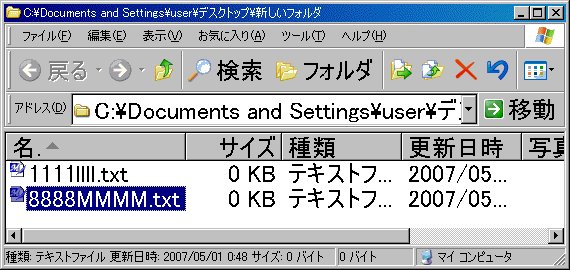
MS MSゴシックの場合(等幅フォント)

 Microsoft Paint
Microsoft Paint
-
貼り付けを行うとき、貼り付けようとする画像の中の色で、右ボタン用の色に
指定されている色が透明になります。
 Outlook Express
Outlook Express
-
メールや、ニュースに投稿する際の署名は、つぎのように変更します。
[ツール(T)]->[ひな形(T)]でひな形ダイアログボックスが出てきます。
ダイアログボックス内にある署名ボタンで署名ダイアログボックスが出てきますので、そこで設定してください。
 WS_FTP Limited Edition
WS_FTP Limited Edition
-
Local Systemのウィンドウでファイル一覧のDateを2回押して、"WS_FTP.LOG"より上にリストされているファイルが更新したファイルです。
TrueTypeフォント
ネットワーク
その他
-
ATOK風のFEP(IME)でSHIFTキーを押しながら、スペースを押すと、半角スペースを入力できます。
いちいち日本語入力をオフしなくても半角スペースが入力できます。
-
プロバイダを選ぶとき、アクセスポイントに普通に電話してみましょう。
もし、話中なら止めたほうが良いです。
-
DOS/V機で~(チルダ)と入力するには、[Shift]と[~と書いてあるキーのと2個右隣のキー]を同時に押す。
[nave's HOMEPAGE] - ■Tips■
![]() Protel Version 3
Protel Version 3![]() 秀丸エディタ for Windows95 Version 2.20
秀丸エディタ for Windows95 Version 2.20![]() Micorsoft GIF Animator Version 1.0
Micorsoft GIF Animator Version 1.0![]() オムロン SYSMACサポートソフト
オムロン SYSMACサポートソフト![]() オムロン NTサポートツール Ver2.3
オムロン NTサポートツール Ver2.3![]() Windowsに付属のメモ帳
Windowsに付属のメモ帳![]() Microsoft Excel for Windows 95 Version 7.0
Microsoft Excel for Windows 95 Version 7.0![]() Microsoft Excel 2000
Microsoft Excel 2000![]() Microsoft Word 2000
Microsoft Word 2000![]() デジタル GP-PRO/PB3(DOS版)
デジタル GP-PRO/PB3(DOS版)![]() デジタル GP-PRO/PB3 for Windows95
デジタル GP-PRO/PB3 for Windows95![]() 起動ドライブについて
起動ドライブについて![]() 一太郎 Ver7
一太郎 Ver7![]() +
+![]() Autocad LT for Windows95 + Genius LT for Windows 95
Autocad LT for Windows95 + Genius LT for Windows 95![]() Microsoft Visual Basic Version 4.0
Microsoft Visual Basic Version 4.0![]() ケーブル接続
ケーブル接続![]() Windows95
Windows95![]() Windows2000
Windows2000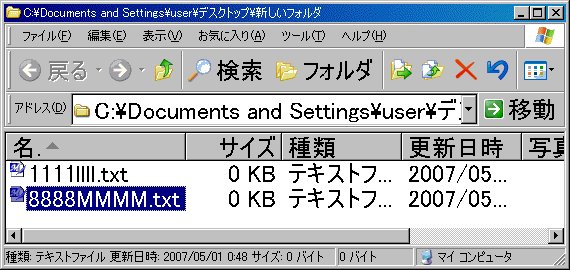

![]() Microsoft Paint
Microsoft Paint![]() Outlook Express
Outlook Express![]() WS_FTP Limited Edition
WS_FTP Limited Edition